Gör egna former i Photoshop
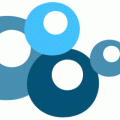 Använder du ofta de förinställda formerna i Photoshop? Personligen kan jag tycka att det är lite trist och fantasilöst att använda dessa för ofta, eftersom det är ganska uppenbart för de flesta designers varifrån de kommer. De ger med andra ord inte utrymme för några unika skapelser.
Använder du ofta de förinställda formerna i Photoshop? Personligen kan jag tycka att det är lite trist och fantasilöst att använda dessa för ofta, eftersom det är ganska uppenbart för de flesta designers varifrån de kommer. De ger med andra ord inte utrymme för några unika skapelser.
Tycker det är helt ok att använda rektanglar med rundade hörn, cirklar/ellipser m.m. eftersom detta är rätt enkla basformer. Jag tänker nog mer på blommor och andra dekorkrumelurer. Här kommer lite vägledning hur du fixar dina egna.
Vektorgrafiska banor
För att kunna skapa en egen form i Photoshop och lagra den bland de andra, måste den skapas som en vektorgrafisk bana. Det här kan ju låta hemskt invecklat, men går faktiskt att lära sig. Figurerna du vill utforma ska vara siluetter – svart och platt mot vitt helt enkelt.
Skapa en bana från markering
Det enklaste sättet att skapa en bana är att omvandla en vanlig markering. Det här kan dock ge ett resultat som inte är helt perfekt, men tränar du på att själv redigera banan så går det att förbättra den.
Skapa banan med hjälp av paletten Banor, som du tar fram på menyn Fönster. Skapa din figur (siluett) på ett nytt lager, markera figuren och tryck på knappen Skapa arbetsbana från markering längst ner i paletten Banor.
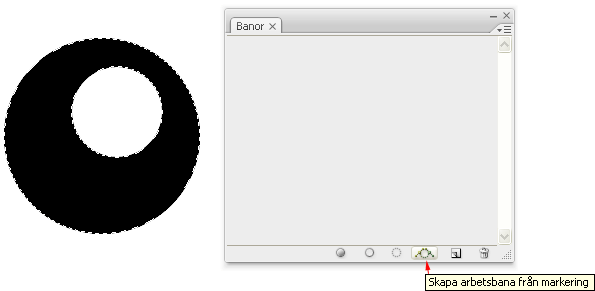
Flyttar du nu undan lagret lite från din bana, så ser du kanske att den inte riktigt överensstämmer med din siluett. Vi ska nu titta närmare på hur banan kan redigeras.
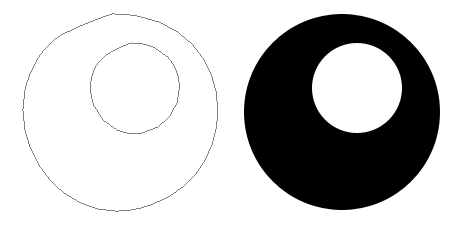
Banverktygen
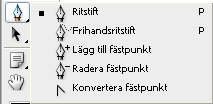 I verktygspaletten finns verktyget Ritstift i några varianter. Det används för att rita ut de ankarpunkter som banan går genom. Varje ankarpunkt (fästpunkt) kan flyttas, tas bort eller konverteras mellan böj och hörn. Med dessa verktyg kan du även rita ut en bana själv från grunden.
I verktygspaletten finns verktyget Ritstift i några varianter. Det används för att rita ut de ankarpunkter som banan går genom. Varje ankarpunkt (fästpunkt) kan flyttas, tas bort eller konverteras mellan böj och hörn. Med dessa verktyg kan du även rita ut en bana själv från grunden.
Verktygsknappen under denna är två verktyg för att markera enskilda ankarpunkter (Direktmarkering) eller en hel bana (Banmarkering).
När du markerar en enskild ankarpunkt med Direktmarkering, ser du två handtag som du kan dra i för att göra banan längre, kortare, mer eller mindre böjd osv. Det är lite som att hantera ett gummiband eller ett snöre som ska formas på rätt sätt runt en siluett. Det här kräver lite träning, men det går om du är lite envis!
Redigera banan
Skjut/dra handtaget in mot ankarpunkten för att göra banan kortare och minska på utbuktningar. Dra handtaget utåt från ankarpunkten och banan sväller och buktar mer. Dra handtagen så att de får en annan vinkel mot banan (uppåt/nedåt eller i sidled beroende på var din bana ligger i förhållande till handtagets arm) för att ändra böjens form.
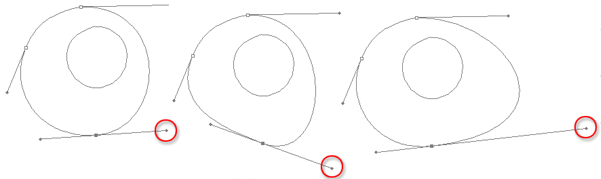
Lagra din form
När du slutligen är klar med redigeringen av banan, markerar du hela banan med verktyget Banmarkering. Kom ihåg att markera samtliga fristående banor som ingår i figuren (Skift och klicka på varje). Gå sedan in på menyn Redigera och välj Definiera egen form.
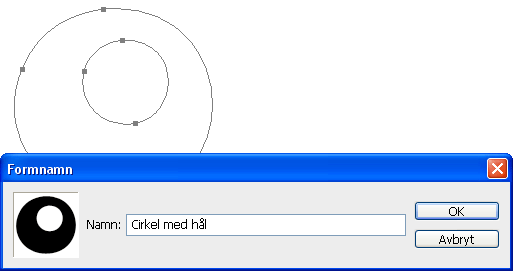
När formen väl finns lagrad i din uppsättning, kan du rita ut den med vilken färg du vill.
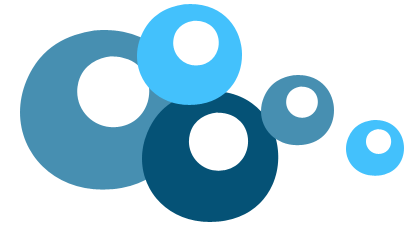
Pingback: Gratis egna former till Photoshop | Piah.se - Webbdesign m.m.